微软录屏保存在哪 Win10 自带录屏工具录制文件的保存位置
在如今数字化时代,人们对于录屏工具的需求日益增长,而Windows 10系统为用户提供了一款实用的自带录屏工具,众多用户对于录屏后的保存位置却存在疑惑。究竟微软录屏保存在哪?对于这个问题,Windows 10系统给出了明确的答案。通过使用自带的录屏工具,用户可以将录制的文件保存在指定的位置,从而方便地查找和管理。下面将为大家详细介绍Windows 10自带录屏工具录制文件的保存位置,让我们一起来了解吧。
方法如下:
1.首先,我们在桌面上按住快捷键:win+G,启用系统的录制功能。
首次进入会出现欢迎的界面,向我们介绍基本功能。

2.接下来,我们关闭欢迎界面,可以看到上方有一个工具栏,点击右侧的设置图标。
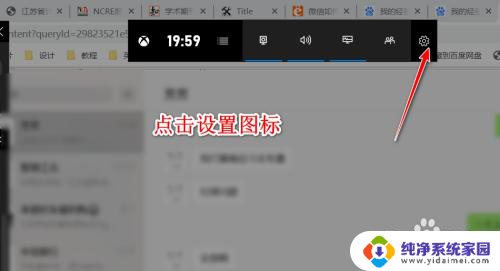
3.接下来会打开游戏的设置窗口,在设置窗口中包含常规、账户、个性化等各方面设置。
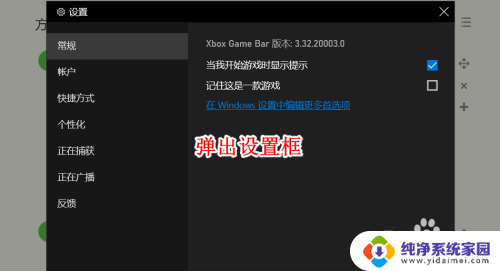
4.我们点击常规选项中的在Windows设置中打开首选项按钮。
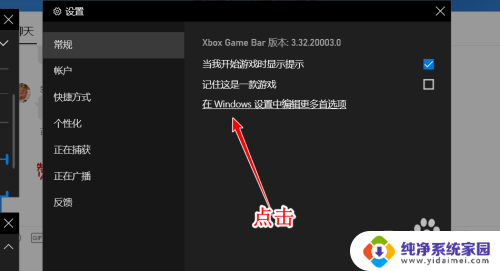
5.点击该项目之后,将会打开游戏栏的Windows设置。系统自带的录制工具本身就是为游戏准备的。
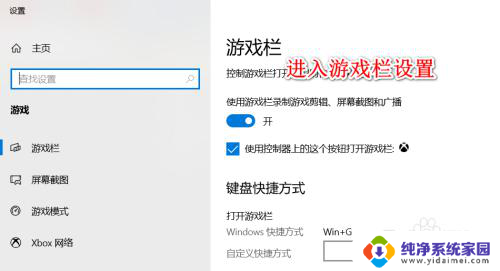
6.我们点击屏幕截屏按钮,在右侧我们可以看到有一个截屏的保存文件地址。这就是屏幕录制保存的文件路径。
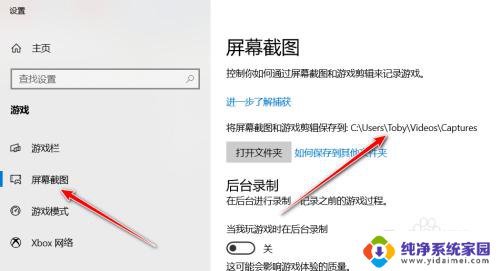
7.我们尝试进行一次屏幕的录制,点击左上方出现的录制图标,选择圆点的那个。
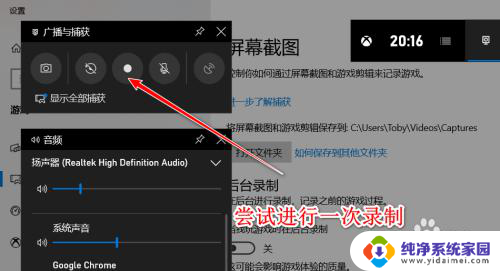
8.录制完毕之后,我们按照上述的路径寻找,可以发现,无论是视频还是图片,均保存在该文件夹下。
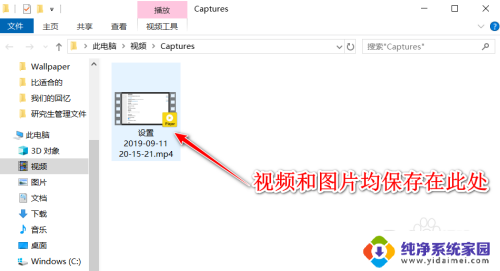
9.总结:
1、使用WIN+G快捷键打开录制
2、点击上方的设置图标
3、点击进入Windows的游戏设置
4、找到屏幕录制中的文件夹地址
5、使用录制进行测试
以上就是微软录屏保存位置的全部内容,如果您遇到相同问题,可以参考本文中介绍的步骤进行修复,希望对大家有所帮助。
微软录屏保存在哪 Win10 自带录屏工具录制文件的保存位置相关教程
- win10录制屏幕保存到哪里了 Win10 自带录屏工具录制的文件保存位置
- win10录屏后保存在哪 Win10自带录屏工具的录制文件默认保存在哪里
- 惠普电脑自带的录屏放在哪里了 Win10 自带录屏工具录制的文件默认保存位置
- 电脑自带的录制视频在哪 Win10自带录屏工具录制的文件保存位置
- 电脑本地录制的视频在哪 Win10 自带录屏工具录制文件的保存位置
- win10录制好的视频在哪 Win10 自带录屏工具录制的文件存储位置在哪
- 电脑录制屏幕如何保存 Win10屏幕录制文件保存在哪里
- 电脑自带的录屏怎么改文件位置 win10如何更改录屏保存路径
- win10录屏之后找不到文件 win10录屏文件存储位置在哪
- win10截屏文件保存位置 Win10屏幕截图保存在哪个位置
- 怎么查询电脑的dns地址 Win10如何查看本机的DNS地址
- 电脑怎么更改文件存储位置 win10默认文件存储位置如何更改
- win10恢复保留个人文件是什么文件 Win10重置此电脑会删除其他盘的数据吗
- win10怎么设置两个用户 Win10 如何添加多个本地账户
- 显示器尺寸在哪里看 win10显示器尺寸查看方法
- 打开卸载的软件 如何打开win10程序和功能窗口